우선 회원가입 및 로그인 하여 jwt 토큰 값을 받아야 함으로 먼저 임시로 사용한 로그인 구현 한다. ( 나의 경우 init data 로 스프링 구동시 유저를 가입시켜 놓았기 때문에 바로 로그인하면된다. )
📌 1.사전 준비
1. VS code 설치

[extends]→ [live server] 설치 웹페이지를 보여주는 기능
1. 부트스트랩 사용법
2. template ecommerce bootstrap free 검색 하면 다양한 무료 샘플들을 지원한다.
Themewagon
- 사용법 : https://themewagon.com/ 에서 원하는 탬플릿을 압축파일로 다운받아 푼 후 vs code에서 폴더채로 연다.
codepen
-
사용법 : https://codepen.io/trending 에서 sign up 등 검색하면 각종 탬플릿을 이용할 수 있다.

-
해당 코드들이 나와있음
-
HTML 코드의 경우 복잡하게 코드가 되어 있을땐 ✔클릭 후 Analyze HTML 을 클릭하면 평소 우리가 알던 코드로 변경됨
이대로 복사하여 vs code의 html 로 붙여넣기 한다.
(필요시 ! 탭 으로 자동 코드 생성 후 진행) -
CSS와 JS 는 안에서 만들어서 안에 넣어주자. (갠취)
- css 는 <style></style> 적은 후 이 사이에 코드 삽입
- JS 는 <script></script>적은 후 이 사이에 코드 삽입🎈 jQuiry(JS)를 사용하기 위해서는 임포트를 해줘야한다.
두가지 방법 중
첫번째 방법 은 헤더에 아래 코드를 추가하여 임포트한다.
// $ 에러 발생시 jquery 사용하겠다고 헤드에 추가 하면 해결
<head>
<script src="js/jquery-3.3.1.min.js"></script>
<script src="js/jquery-ui.js"></script>
</head>별도의 코드 추가 없이 jQuery와 jQuery UI의 기능을 사용할 수 있다.
두번째 방법은 임포트한다.
<script src="https://code.jquery.com/jquery-3.6.0.js" integrity="sha256-H+K7U5CnXl1h5ywQfKtSj8PCmoN9aaq30gDh27Xc0jk=" crossorigin="anonymous"></script>
안될시
<script src="https://ajax.googleapis.com/ajax/libs/jquery/3.5.1/jquery.min.js"></script>📌 2.임시용 로그인 구현
1. 로그인 구현 하기 위해 , 가져온 탬플릿의 Sign In 버튼 위치를 [검사]를 통해 찾는다.
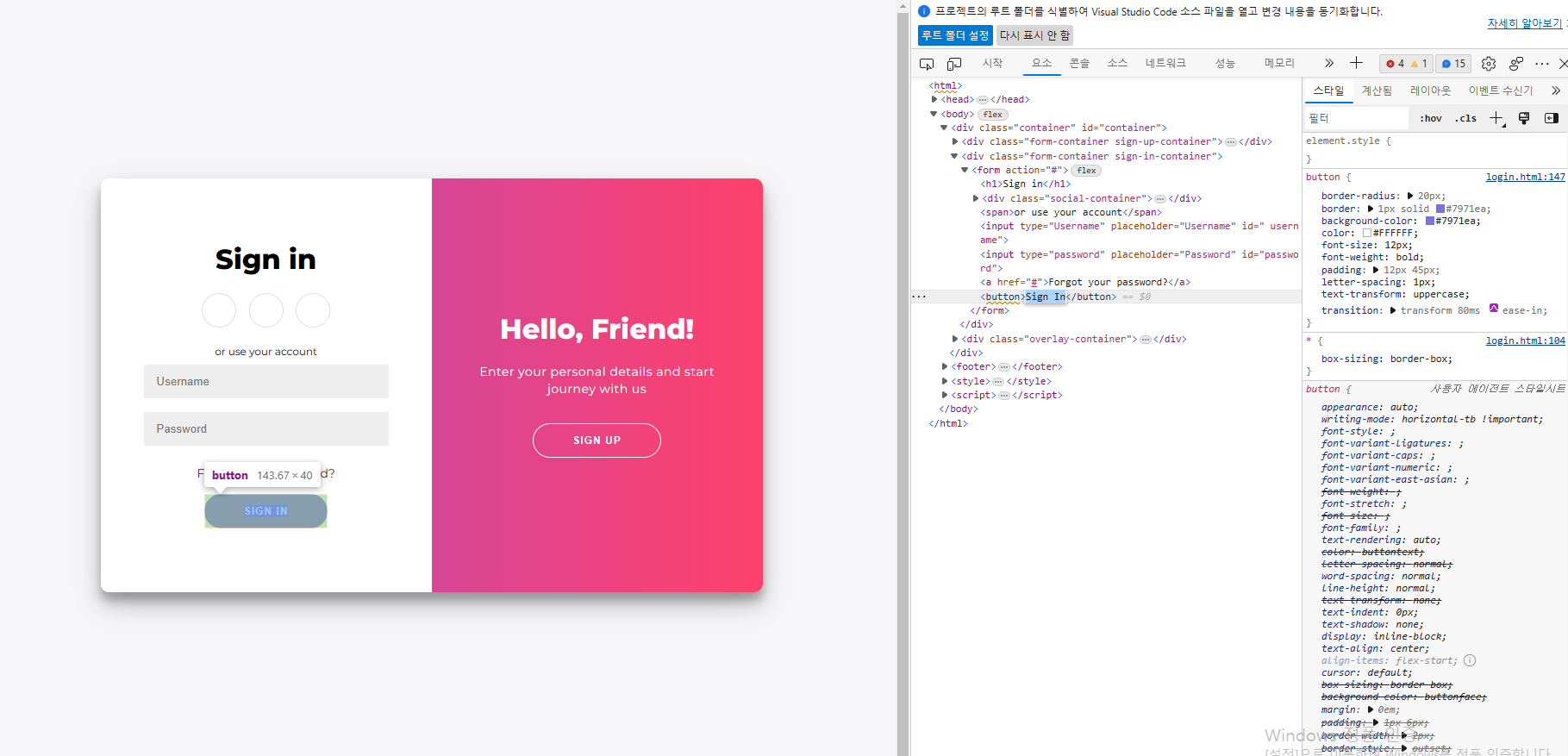
2. vs code에서 해당 위치로 가서 button 에 효과주기 - onClick(클릭시)
<button id = "singInButton" onclick="signIn()">login</button>3. 포스트맨 JQuiry이용하여 script 적용하기
1. 포스트맨을 활용하여
해당 API 의 코드스니펫 클릭 -> JavaScript- jQuery 로 설정하여 코드 복사
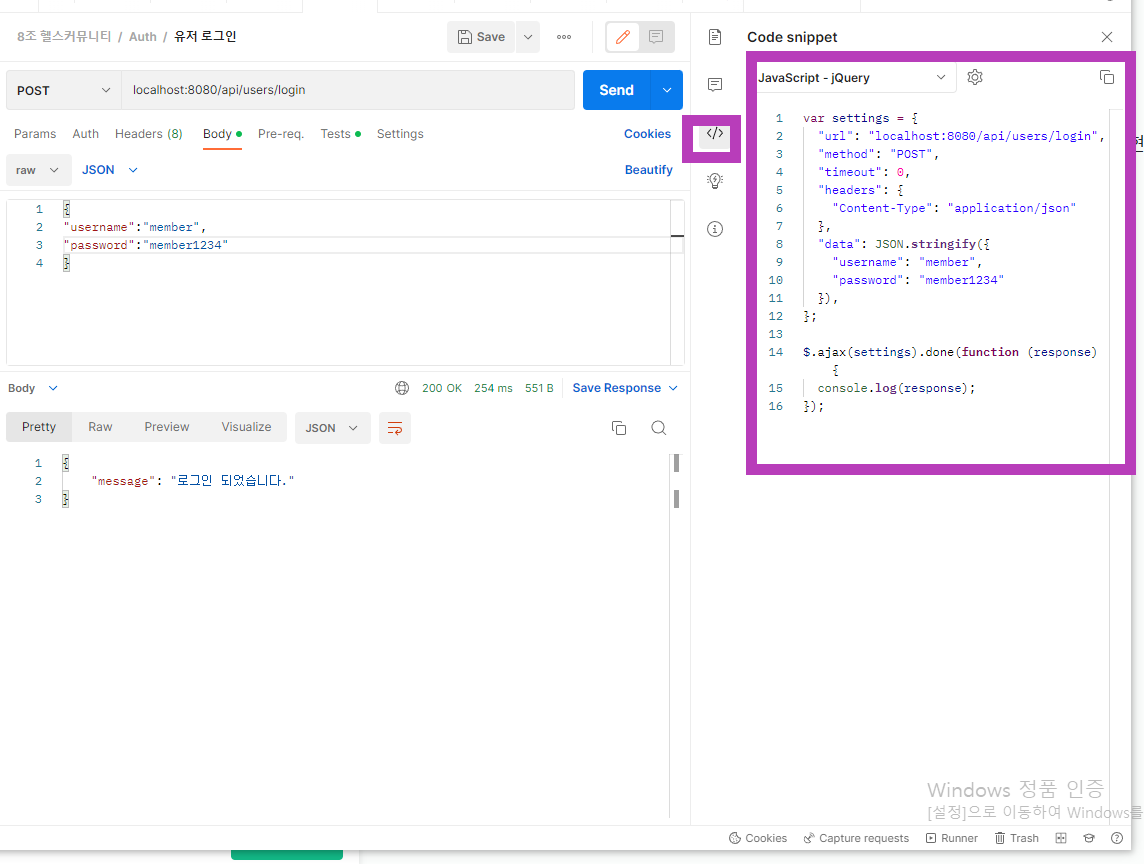
2. 복사한 코드를 vs code 에 login.html 파일 만든 후 맨 아래 script 부분의 signIn()에 붙여 넣는다.
function signIn(){
}기입하여 이 사이에 복사한 코드를 넣는다.
function signIn(){
var settings = {
"url": "localhost:8080/api/users/login",
"method": "POST",
"timeout": 0,
"headers": {
"Content-Type": "application/json"
},
"data": JSON.stringify({
"username": "member",
"password": "member1234"
}),
};
$.ajax(settings).done(function (response) {
console.log(response);
});
}위의 onclick 버튼을 클릭하게 되면 "url": "localhost:8080/api/users/login"호출하게 된다.
3.웹에서 기입된 입력값을 가져오기 위해 jQuiry사용하여 값 가져온다.
$('#id').val();
3-1

입력창에 해당하는 입력값 id를 확인 후
3-2
vs code 에서 username 검색하여 위치를 파악 후 id값 한번 더 확인 후 스크립트에 아래 처럼 값을 변경해준다.

🎈id 값은 이 페이지에서 고유값이어야함 !
"data": JSON.stringify({
"username": $('#signInUsername').val(),
"password": $('#signInPassword').val()
}),
};But 에러..? 
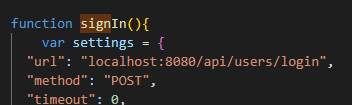
"url": "http://localhost:8080/api/users/login" 형식으로 바꾸니 없었던 밑줄이 생기는 거 보니 이제 인식이 가능해진거 같다.
그 후에도 에러 발생하여 아래와 같이 문제 해결함
MIME type 에러 - 경로 설정 오류 해결

사전요청 & CORS ERROR
사전요청
- 클라이언트가 이런요청 해도 되니? 라고 사전요청 하는 것으로 OPTION ~
웹컨피그에서 permit 처리 해줘야함 .
public class WebSecurityConfig implements WebMvcConfigurer { //인터페이스
.authorizeHttpRequests()
.antMatchers("/api/users/**").permitAll()
.antMatchers(HttpMethod.OPTIONS, "/**").permitAll() //옵션을 열어줘야 옵션으로 요청해서 그 응답을 주는 걸로 판단
.anyRequest().authenticated()
.and()
.addFilterBefore(new JwtAuthFilter(jwtUtil), UsernamePasswordAuthenticationFilter.class);
return http.build();
}
@Override
public void addCorsMappings(CorsRegistry registry) {
registry.addMapping("/**")
//메서드 허용
.allowedMethods("GET", "POST", "PUT", "DELETE", "OPTION", "HEAD")
//응답 헤더 허용
.exposedHeaders("Authorization"); // 브라우저에서 클라이언트가 접근 가능한 응답 헤더 목록을 설정한다.
}
[Spring boot X Spring Security] CORS 설정하기
.antMatchers(HttpMethod.OPTIONS, "/**").permitAll() //옵션을 열어줘야 옵션으로 요청해서 그 응답을 주는 걸로 판단
**CORS error**
- CORS(Cross-Origin Resource Sharing)는 웹 브라우저에서 특정 사이트(A.com) 로부터 다른 사이트(B.com) 로의 요청 및 접근을 가능하게 하는 프로토콜이다. 보안 상 최신 브라우저는 기본적으로 타 사이트로의 요청을 제한하고 있다. SPA 프레임워크의 사용 등으로 frontend 와 backend 의 분리가 일반적이 된 요즘, 서버로의 API 요청시 프로토콜/도메인/포트 등이 다르다면, CORS 설정이 올바르지 않다면 브라우저 콘솔에서 관련 error 를 마주하게 된다.
 기본적인 CORS 요청들을 단순(simple) 요청이라 할 때, application/json 타입의 요청이거나 커스텀 헤더를 전송하는 등의 요청은 사전(preflight) 요청이라고 한다. 이 경우는 웹 브라우저에서 OPTIONS 메소드로 preflight(사전전달) 요청이 먼저 수행하고, 서버에서 허용 범주를 응답 받은 후에 실제 GET/POST 등의 요청을 보내게 된다.
기본적인 CORS 요청들을 단순(simple) 요청이라 할 때, application/json 타입의 요청이거나 커스텀 헤더를 전송하는 등의 요청은 사전(preflight) 요청이라고 한다. 이 경우는 웹 브라우저에서 OPTIONS 메소드로 preflight(사전전달) 요청이 먼저 수행하고, 서버에서 허용 범주를 응답 받은 후에 실제 GET/POST 등의 요청을 보내게 된다. 
CORS 서버 설정
-
서버 개발자는 요청을 허용할 범주(Access-Control-Allow-* header/method/origin) 를 설정하여 응답 헤더에 보낼 수 있도록 세팅하면 된다. Spring Boot 의 경우, WebMvcConfigurer 를 구현하고 addCorsMappings 메소드를 오버라이드 하여 아래와 같이 설정할 수 있다.
@Configurationpublic class WebConfig implements WebMvcConfigurer { @Overridepublic void addCorsMappings(CorsRegistry registry) { registry.addMapping("/**") .allowedOrigins("http://localhost:3000", "http://localhost:8081") .exposedHeaders("Authorization");//명시해줘야지만 헤더에서 토큰을 꺼낼 수 있음 } } -
exposedHeaders 메소드의 경우
브라우저에서 클라이언트가 접근 가능한 응답 헤더 목록을 설정한다. (Authorization 은 token 등을 이용할 때 많이 사용) cors mapping 만 설정했을 때는 GET, HEAD, POST 의 메소드에 대해서, 모든 출처의 요청에 대해 허용하는 것이 기본값이다. 위와 같이 Spring 에서 설정했을 경우, 아래와 같은 응답 헤더를 보내주고 CORS 는 성공하게 된다.
Access-Control-Allow-Headers: content-typeAccess-Control-Allow-Methods: GET,HEAD,POSTAccess-Control-Allow-Origin: http://localhost:3000Access-Control-Expose-Headers: Authorization
컨트롤러, 메소드 단위에서 @CrossOrigin 어노테이션을 사용할 수도 있다.
또한, Spring Security 를 사용중이라면 아래와 유사한 방식으로 cors 요청을 처리할 수 있다.
-
📌 3.로그인 구현 후 JWT 토큰값 가져오기
로그인하고 이동하면서 jwt토큰 해더 가져가기
done(function안에 xhr안쓰면 아래꺼 작동 안하니 주의
localStorage.setItem('accessToken', xhr.getResponseHeader('Authorization'))
헤더에 온 jwt accesstoken을 가져와 http저장소에 저장
$.ajax(settings).done(function (response,status,xhr) {
console.log(response); //로그인 성공하면
console.log(xhr.getREsponseHeader('Authorization'))// 헤더에 있는 토큰을 받아와서
localStorage.setItem('accessToken', xhr.getREsponseHeader('Authorization')) // 로컬스토리지 = 디비 , 에다가 셋 에 응답 받은 토큰을 그대로 넣는다
alert('로그인 완료')
window.location = '/index.html' //로그인 성공시 새로고침
}).fail(function(response){
console.log(response.responseJSON);
if(response.responseJSON.statusCode === 404){
alert('아이디와 비밀번호를 확인하여 주세요');
} else{
alert('서버에 문제가 발생하였습니다.');
}
});
}
</script> 🎁 여기서 주의 . 아이디가 일치 하지 않습니다. 라는 에러메세지는 지양할것!
그럼 일치할때까지 빌런이 찾을수 있으므로
'아이디와 비밀번호를 확인하여 주세요' 로 지향 !

메인페이지 상단 " 님 반갑습니다. " 만들기
1.indext.html 에 있는
main.js로 이동하여
jQuery(document).ready(function($) {
있는데 이것의 역할은
//페이지 로딩 될때 실행됨
그래서 그 아래에
getUserMe(); 넣어
실행할때 실행시켜주겠다!라는 의미가 된다.
2. 맨 아래에 getUserMe();메소드 정의하기
포스트맨에서 고객프로필 요청 jquiry가져와서 붙이기
2-1 로컬스토리지에 셋팅한 값을 가져오는 코드를 기입한다.
"headers": {
"Authorization": localStorage.getItem("accessToken")
},
function getUserMe(){
var settings = {
"url": "http://localhost:8080/api/profile",
"method": "GET",
"timeout": 0,
"headers": {
"Authorization": localStorage.getItem("accessToken")
},
};
$.ajax(settings).done(function (response) { //성공하면
console.log(response);
console.log(response.nickName); //닉네임이
$('#loginUser').empty(); // 기존 ..님 비우고 아래꺼 셋팅
$('#loginUser').append(response.nickName + "님 반갑습니다.");
});
}